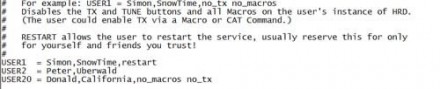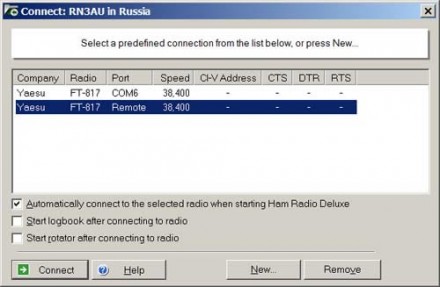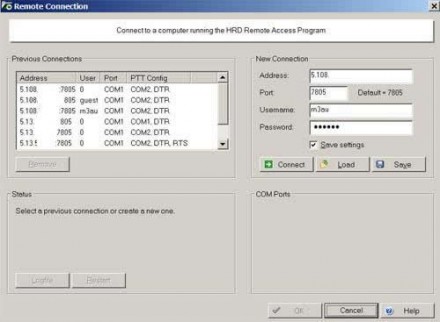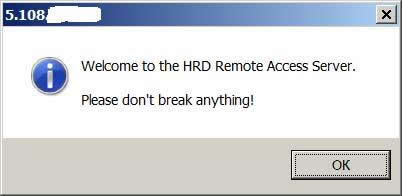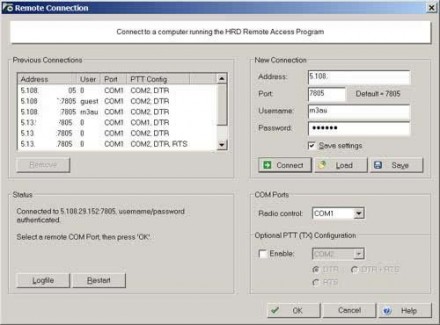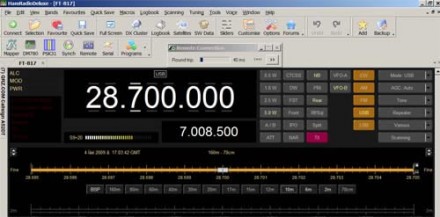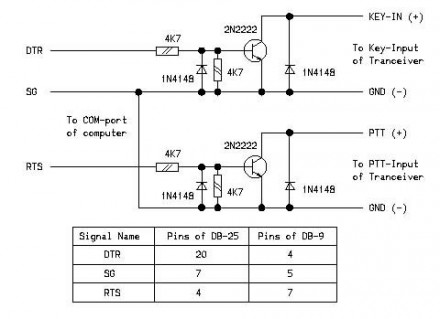В силу жизненных обстоятельств моя активность в эфире заметно упала. QTH, где я проживаю , оказался крайне неудобным для установки антенн, а шумовая обстановка в эфире (рядом проходят троллейбусные пути) никак не внушала оптимизма. Приходилось заниматься радио только с дачи и изредка на выезде. И тут мне пришла мысль, а почему бы не сделать управление моей радиостанцией через интернет. На старом QTH все антенны на месте, интернет подведен, место для размещения оборудования имеется. И я приступил к изучению просторов интернета на эту тему.
Оказалось, что у нас это не очень развито, хотя некоторые радиолюбители проводили подобного рода эксперименты. Мировой опыт оказался намного богаче, но тоже не давал полной картины, хотя внушил оптимизм – коллеги по хобби используют такие системы. И я решил попробовать реализовать управление своим шэком исходя из имеющегося оборудования.
Основным требованием, которое я ставил для себя – возможность работы телеграфом через удаленное управление. Так же важно было использовать доступное программное обеспечение и желательно бесплатное.
Имеющееся оборудование состояло из следующих частей (серверная часть):
- Трансивер FT-817
- Кабель управления CT-62 (через COM порт)
- Персональный компьютер PIII 1.2 ГГц/512Мб/HDD40ГБ
- Подключение к интернету через ADSL (Стрим)
- Блок питания
- Источник бесперебойного питания
- Усилитель мощности
Оборудование для удаленного управления (Клиентская часть):
- Любой ноутбук с доступом к интернету (с достаточной скоростью соединения).
Для организации связи я использовал следующее программное обеспечение:
- Ham Radio Deluxe — для дистанционного управления трансивером
- Hamachi – программа для создания VPN сети (так как у меня нет реального IP-адреса)
- Skype — для передачи звука от трансивера
- CwType – для передачи телеграфом с клавиатуры.
Так как я столкнулся с проблемой невозможности средствами Ham Radio Deluxe осуществлять нормальную манипуляцию телеграфом (нужен дополнительный девайс, который надо заказывать), мне пришлось настроить удаленный доступ к рабочему столу базового компьютера — это стандартная функция Windows и передавать телеграфом через программу CwType.
Структурная схема дистанционного управления радиостанцией:
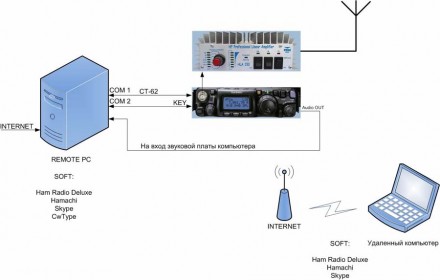
Порядок установки программного обеспечения:
- Ham Radio Deliuxe
- Hamachi
- Skype
- cwType
Далее начинаем с организации VPN сети – устанавливаем на оба компьютера программу Hamachi, регистрируем сетку и соединяемся (там просто разобраться). Эта программа должна запускаться при загрузке на REMOTE PC. Если все прошло успешно, то вы увидите свои компьютеры в одной единой сети. Время PING-а у меня составляет от 25 до 35 мс. Сервис Hamachi у меня работает достаточно стабильно и беспокойства не доставляет. Теперь устанавлием Skype на REMOTE PC и регистрируем нового пользователя. В настройках ставим режим автоматического ответа на звонки. Лучше всего запретить прием сообщений и звонков от всех, кто не в вашем списке, а добавить только свой основной контакт Skype. Как вариант, чтобы вас не отвлекали звонками и сообщениями во время работы в эфире, можно завести отдельный аккаунт, который больше никто не будет знать. Теперь переходим к самому интересному. Устанавливаем Ham Radio Deluxe на управляющем компьютере (REMOTE PC) и на Ваш ноутбук. Настройки этих программ будут отличаться.
Далее можно настроить Ham Radio Deluxe руководствуясь описанием с конференции на QRZ.RU:
Запускаем HRD, закрываем окно подключения к трансиверу, если оно появится. В меню Tools программы выбираем Programms, в раскрывшемся меню Remote servers.
1. Появляется окно управления службами – HRD Remote server и HRD serial port server. Для управления трансивером используется первая. Нажимаем кнопку Install, служба установится в системе. Хотя служба имеет настройки по умолчанию, ее можно настроить, для чего нажимаем кнопку Configure.
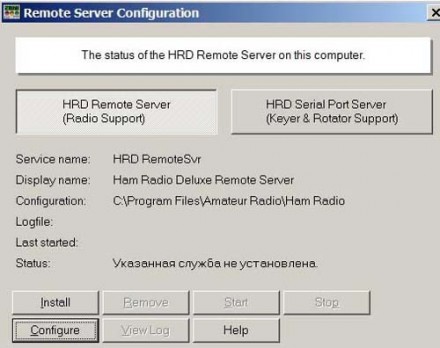
2. Откроется окно Блокнота с текстом конфигурационного файла. Тут можно настроить параметры сервера, в частности, имена и пароли пользователей. По умолчанию указаны следующие: USER1 = Simon,SnowTime,restart USER2 = Peter,Uberwald USER20 = Donald,California,no_macros no_tx Можно добавить USER3 = user,user между USER2 и USER20, user – имя, user – пароль.
3. Закрываем Блокнот с сохранением изменений. Запускаем службу кнопкой Start. Все, сервер готов к обслуживанию клиентов. Подключение к удаленной машине настраивается аналогично подключению к локальному трансиверу, только в поле COM Port выбирается Remote.
4. После нажатия кнопки Connect появляется окно с настройками удаленного подключения. В поле Addres увязываем полное доменное имя машины, NETBIOS-имя (для локальной сети) или IP-адрес, Port оставляем по умолчанию, Username и Password пишем, какие задали при настройке сервера. Нажимаем Connect.
5. Жмем Connect
6. Если все нормально, то получаем сообщение «Welcome to the HRD Remote Access Server. Please don’t break anything!» (его можно сменить в настроечном файле сервера)
7. После чего выбираем COM-порт, через который идет управлении трансивером и нажимаем кнопку Ok.
8. После этого должно появитсья знакомое окно с частотой и всем прочим.
Если что-то пошло не так, то необходимо проверить соответствие всех данных на обоих концах – серверном и клиентском, проверить, пропускает ли брандмауэр данные на порт 7805(особенно важно для серверной стороны, ибо для нее это порт входящих соединений), проверить и настроить трансляцию портов на маршрутизаторе /прокси-сервере, если таковой используется.
После успешной настройки программ необходимо проверить работу комплекса на прием.
Соединяем выход трансивера со входом звуковой карты. Сначала я снял звуковой сигнал с разъема DATA (на задней панели трансивера) – все работало, но оказалось, что на него не приходит сигнал самоконтроля в телеграфе. Поэтому решил подать сигнал просто с выхода для наушников (необходимо настроить уровень, чтобы не было перегрузки). Для работы в SSB и FM останется только подать сигнал с выхода звуковой платы на вход трансивера (я подавал на микрофонный вход с соответствующим делителем) и поиграться со звуковыми настройками. Для работы в режиме CW на передачу я спаял простенькую схемку на одном транзисторе (взято из описания к CwType):
и установил программу CwType на REMOTE PC. Далее необходимо настроить доступ к рабочему столу (это стандартная возможность Windows) или воспользоваться одной из программ удаленного управления.
В программе CwType нужно настроить COM порт и проверить работу на передачу.
В завершении убеждаемся, что на REMOTE PC при перезагрузке автоматически запускается SKYPE и HAMACHI. Оставляем этот компьютер без выключения на постоянной основе. Крайне желательно поставить UPS. В моём случае трудится старенький Pentium III 1.2Ггц и за последние 3 месяца он ни разу не потребовал перезагрузки, кроме случая, когда было отключено питания, а UPS не использовался.
Процедура использования у меня следующая: Запускаю на ноутбуке Skype и звоню на номер моего REMOTE PC. Запускаю Hamachi. Запускаю Ham Radio Deluxe на ноутбуке (обращаю внимание, что HRD на REMOTE PC запускать не следует!) В такой конфигурации можно работать SSB или FM. Для работы в CW на передачу запускаю удаленный доступ к рабочему столу и уже через него запускаю программу CwType на REMOTE PC. Все, теперь можно передавать с клавиатуры в режиме CW или использовать макросы.
При работе имеется некоторая задержка прохождения звукового сигнала через SKYPE. Я ее оцениваю примерно в полсекунды. Как правило, это не вызывает особых проблем при реальной работе в эфире.
RN3AU